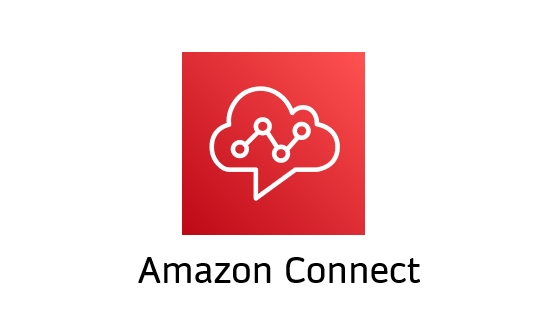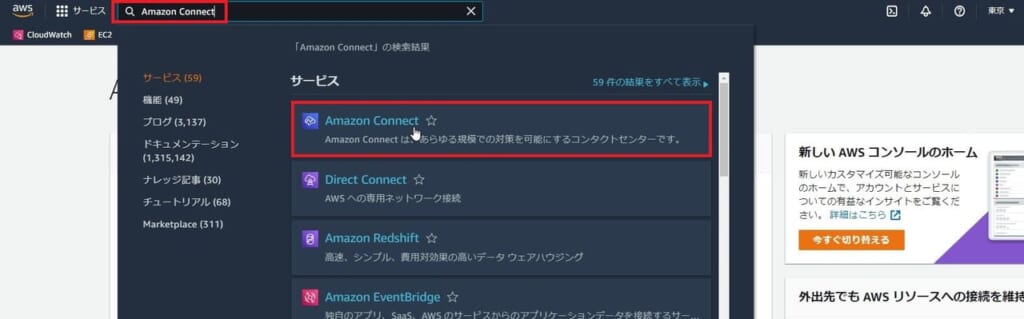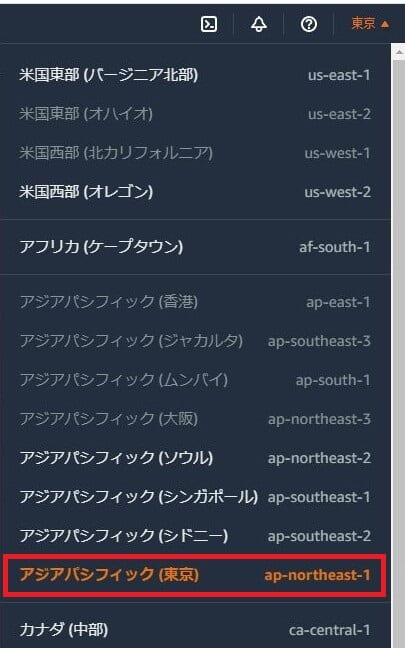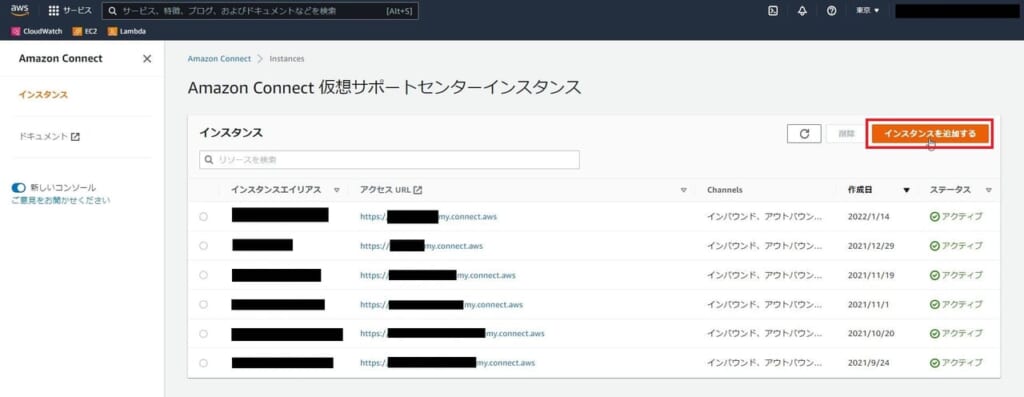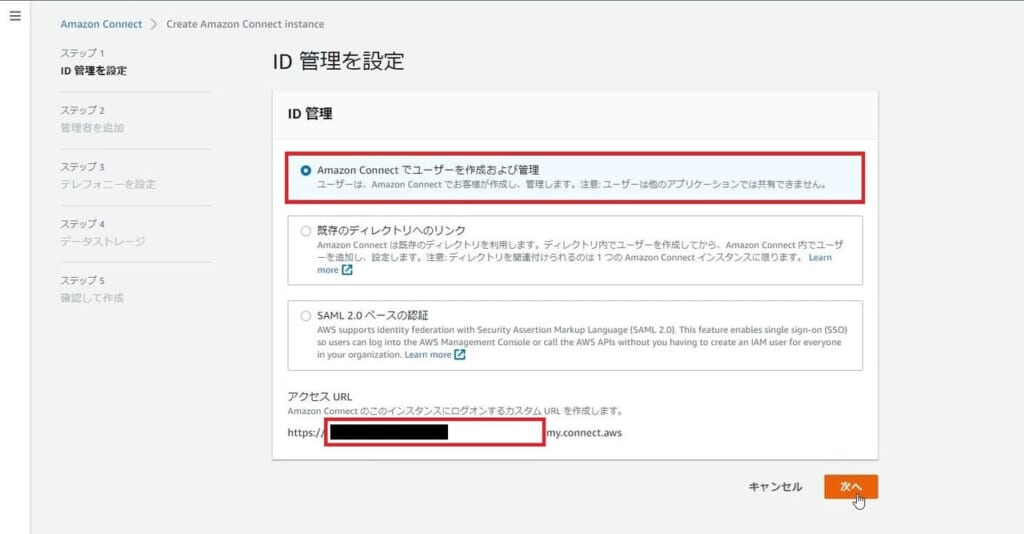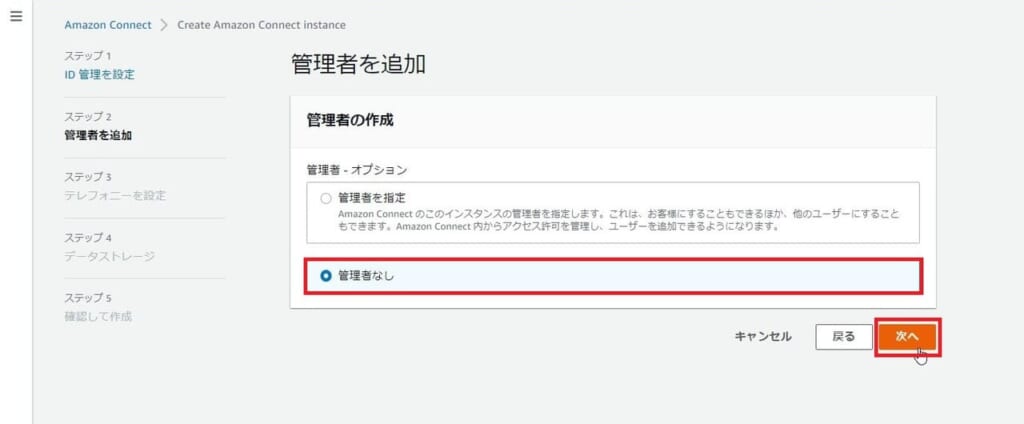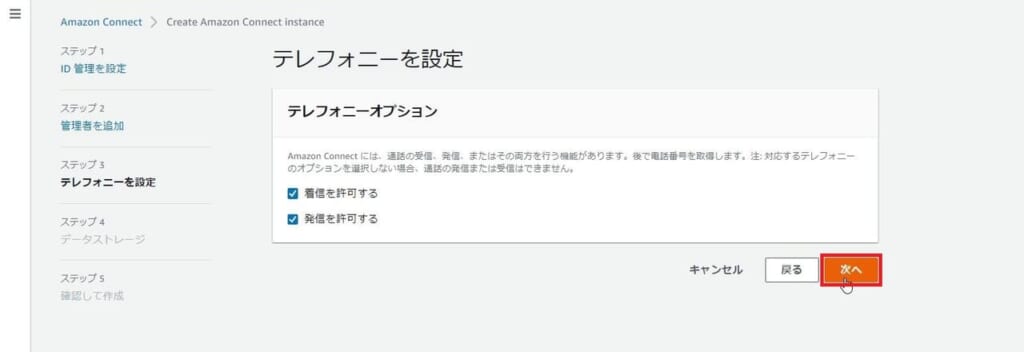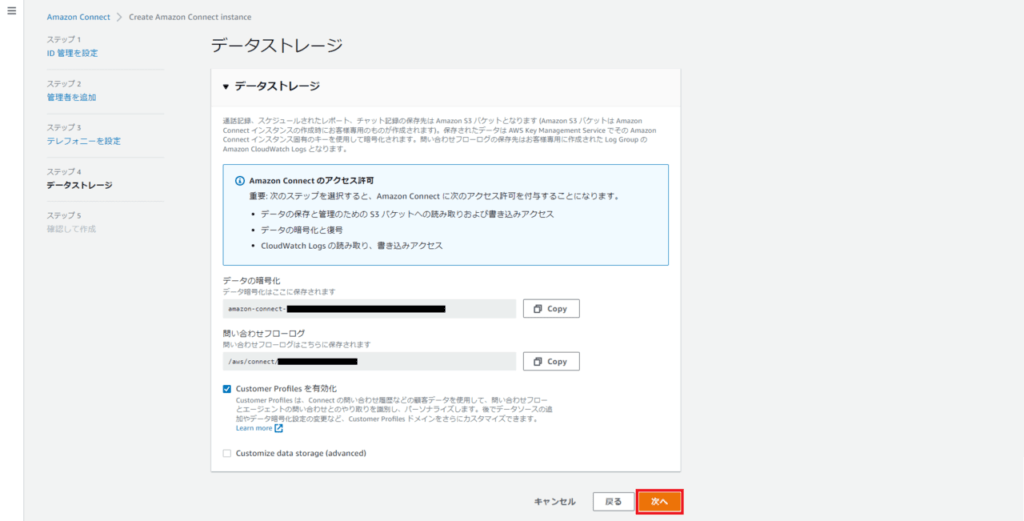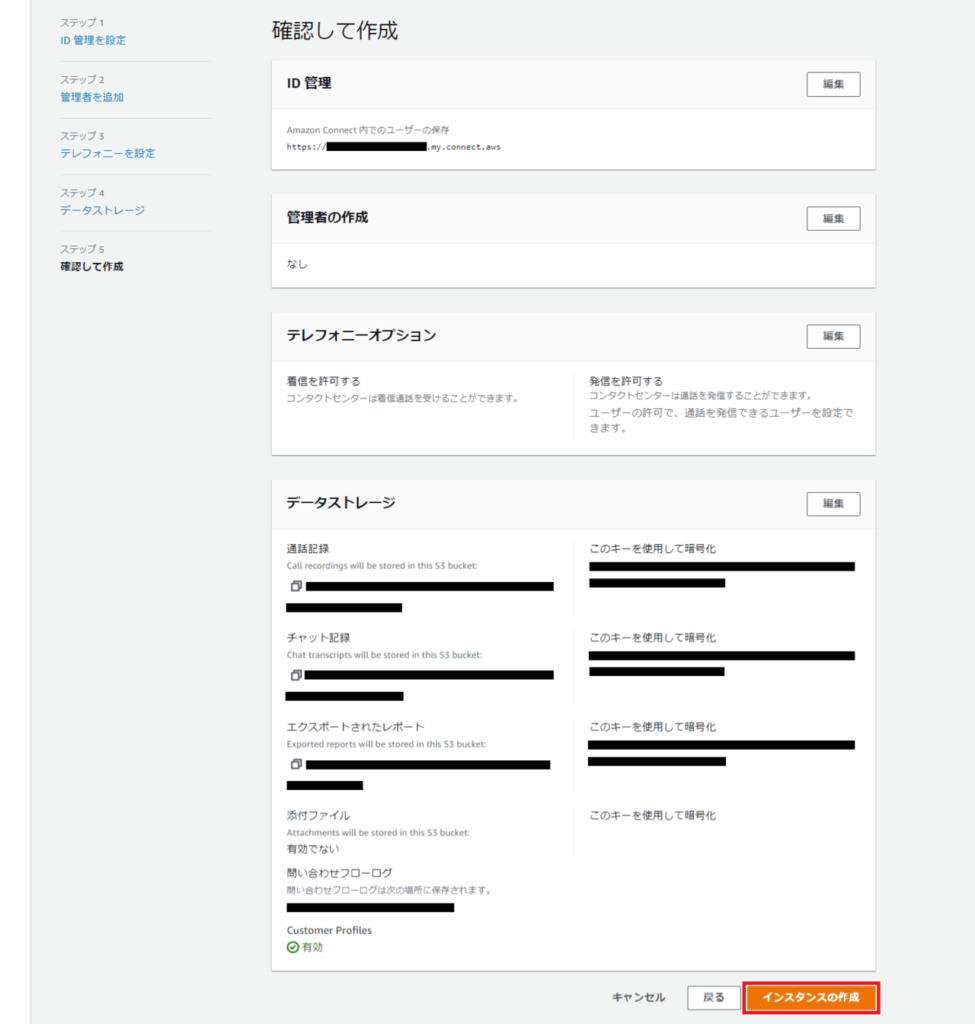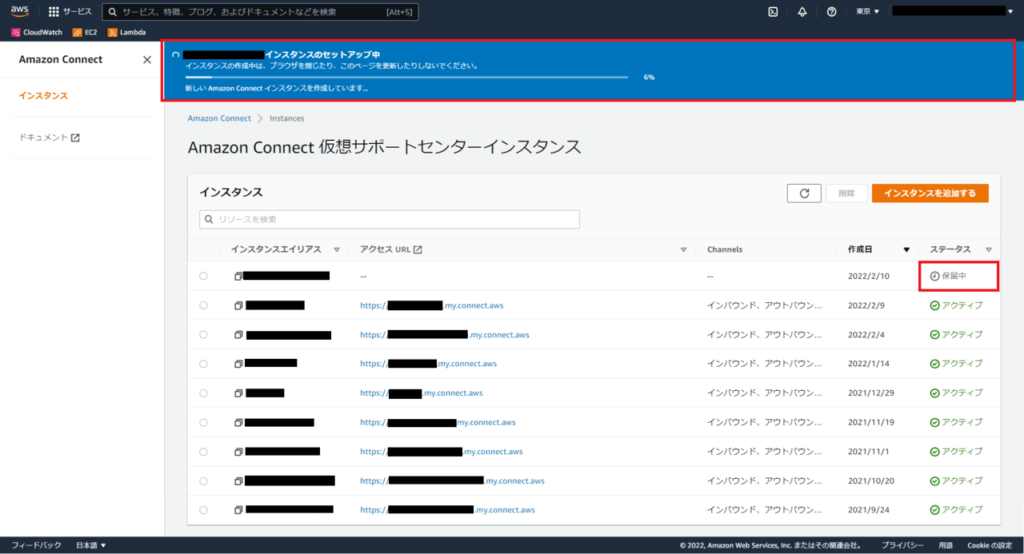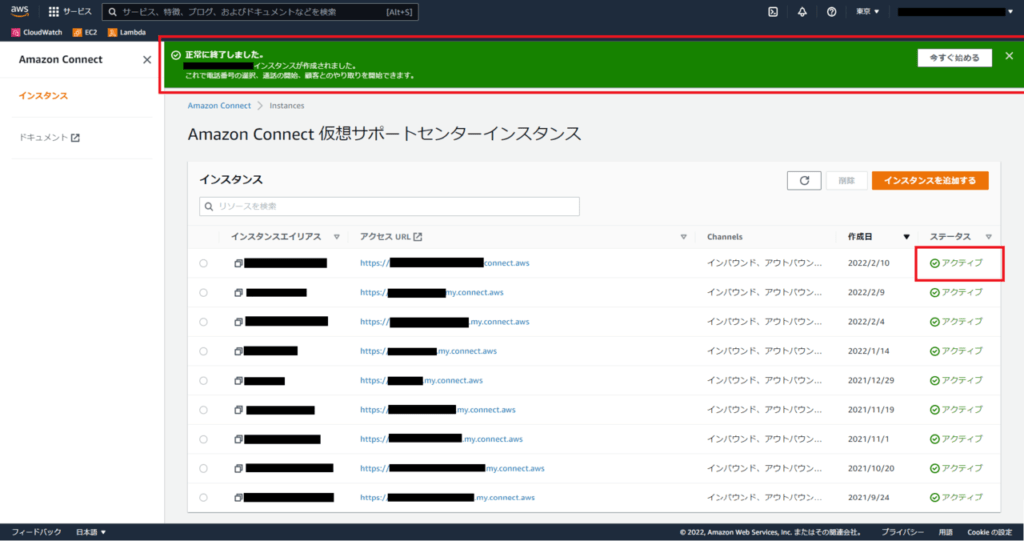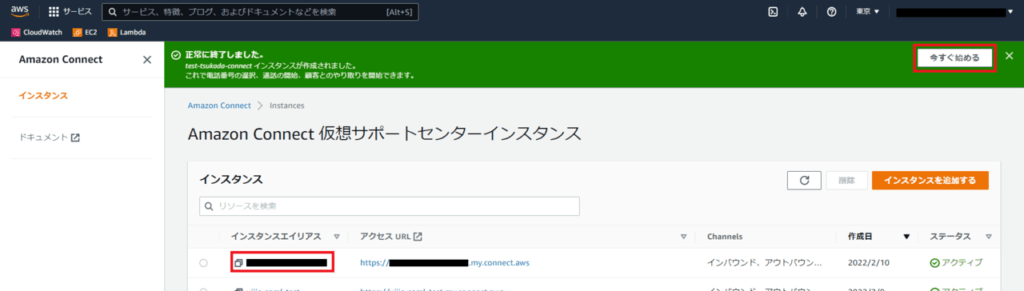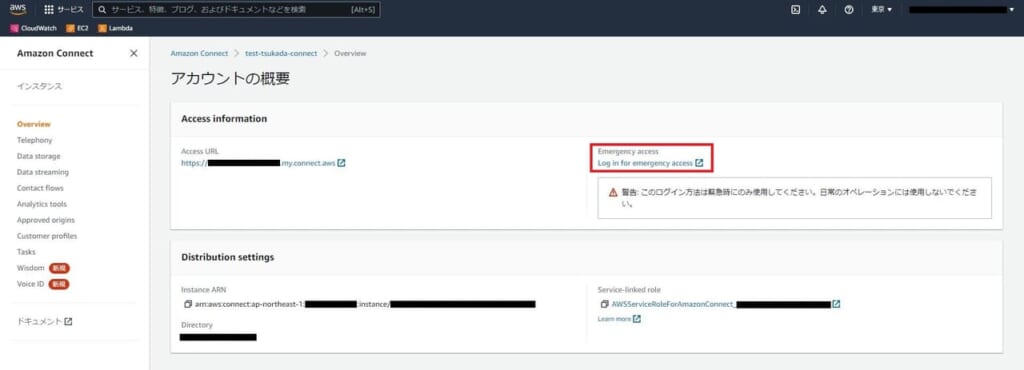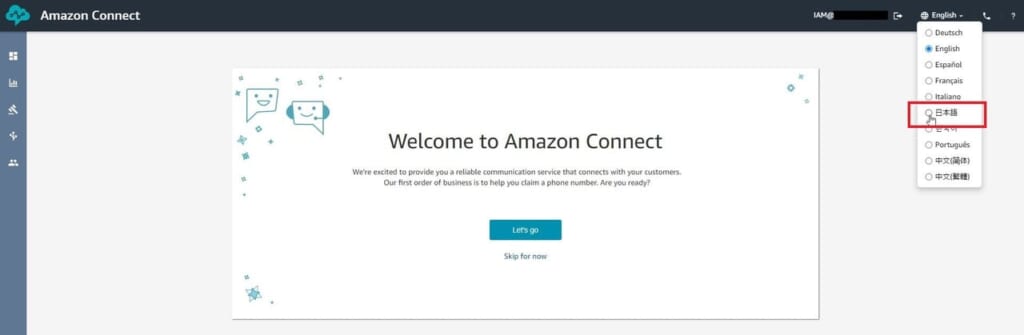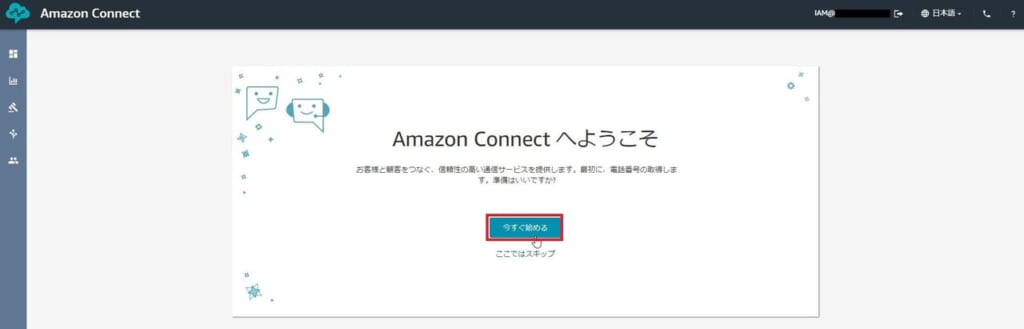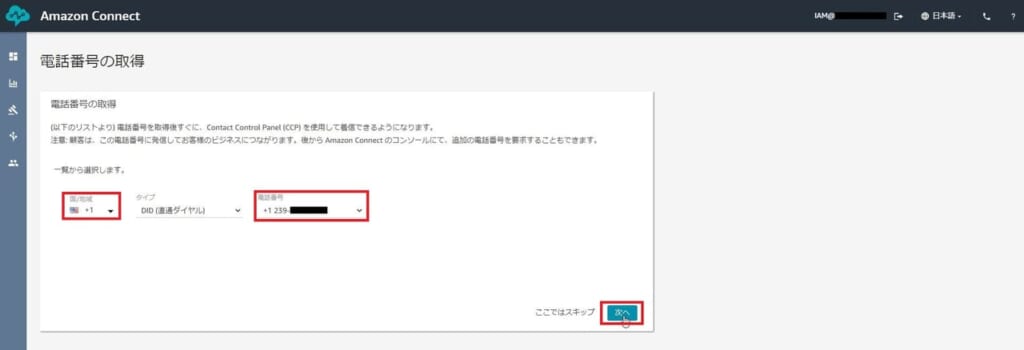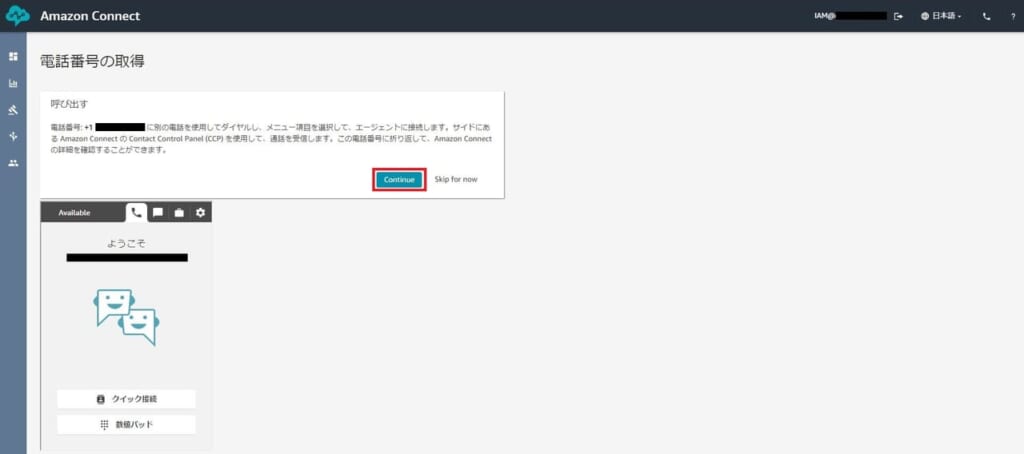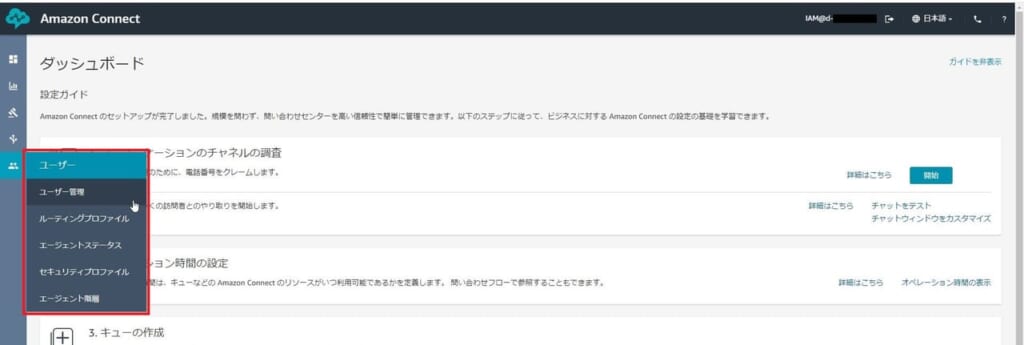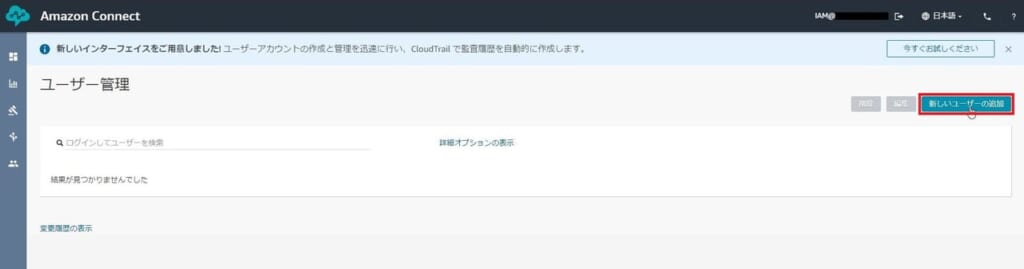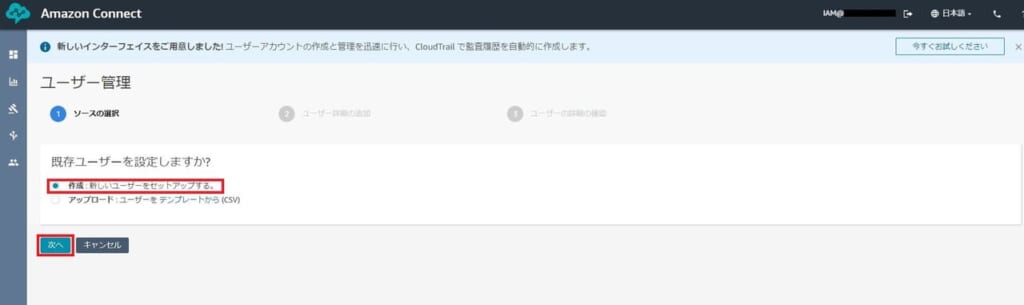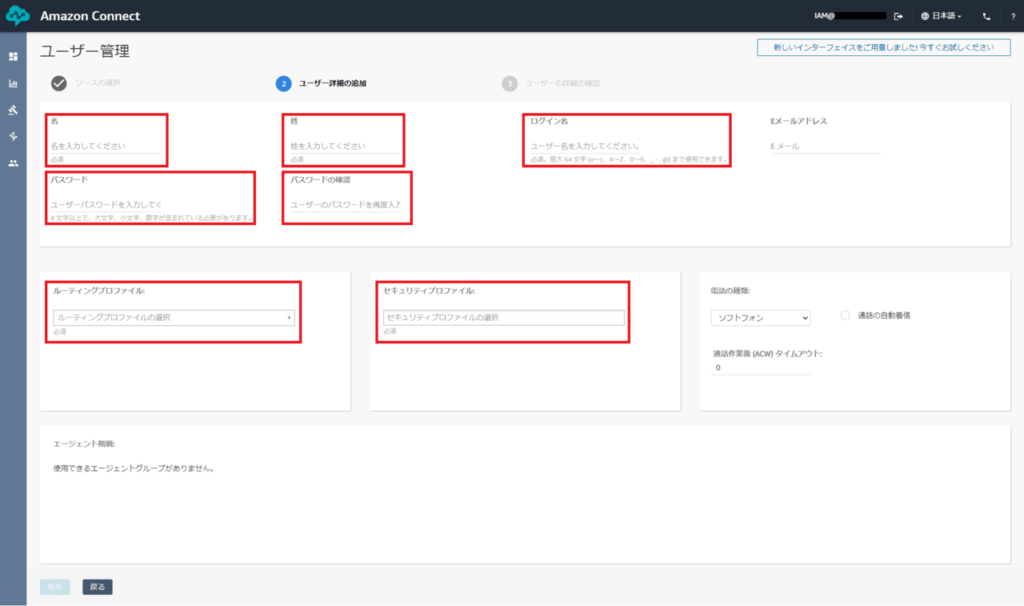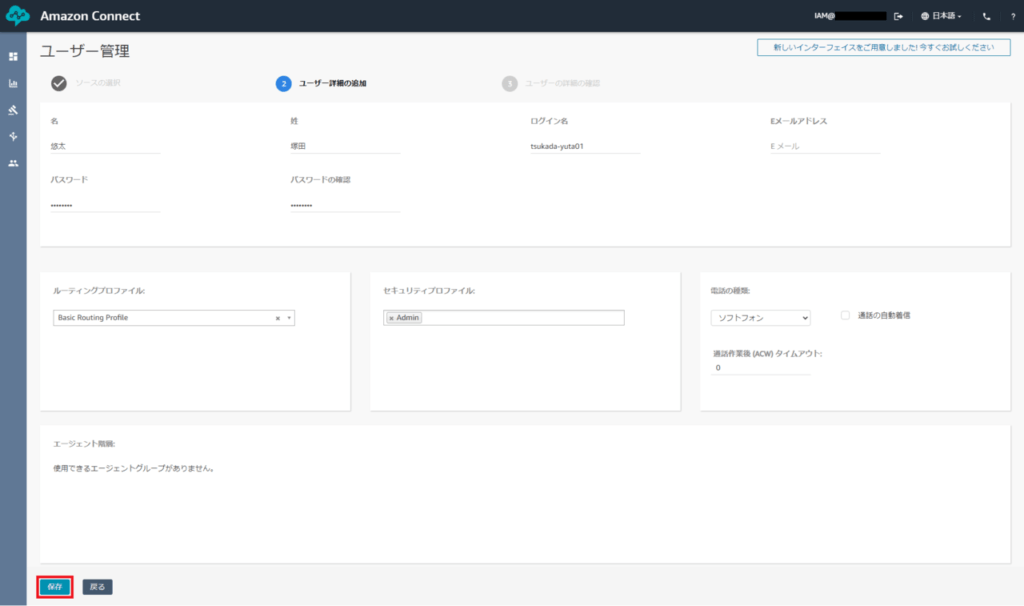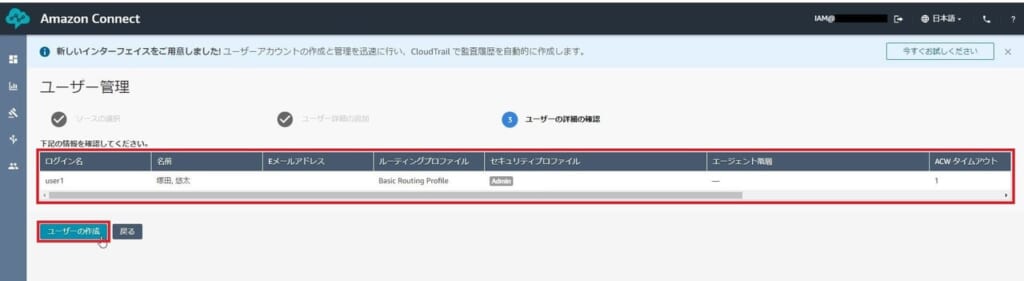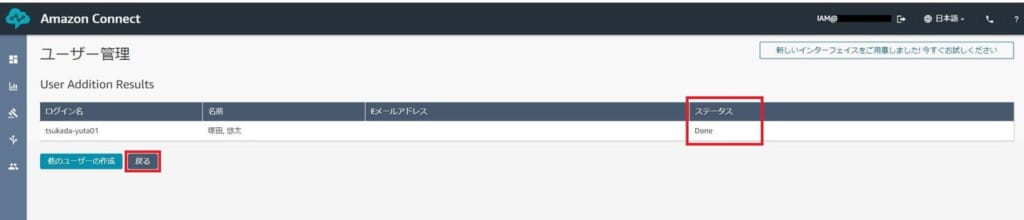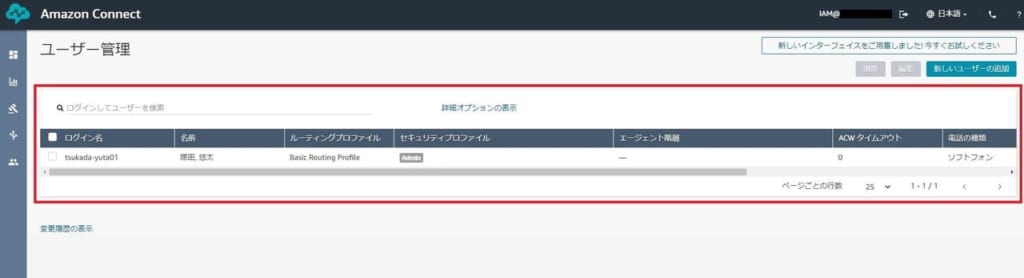はじめまして。SCSK塚田です。
2021年より新卒でAWSチームにジョインし、一人前のAWSエンジニアになれるよう学習中です!
今後ともよろしくお願いします。
今回はAWSのサービスであるAmazon Connect を触ってみましたので、今回の記事ではインスタンスの作成方法と電話番号の取得方法、ユーザー作成についてのナレッジをまとめました。
Amazon Connectを始める皆さんの参考になればと思っています。
Amazon Connectとは
Amazon ConnectとはAWSが提供しているコンタクトセンターに使えるサービスであり、通話時間による従量制料金のクラウドコンタクトセンターサービスです。

なお、SCSKでは2021年にAmazon Connectのサービスデリバリープログラム(SDP)認定を受け、お客様へAmazon Connectの提供ができるようになりました。
Amazon Connectインスタンスの作成方法
AWSコンソールの検索窓からからAmazon Connectを検索・選択します。
左上のリージョン選択から[アジアパシフィック(東京)]を選択します。
日本の電話番号を取得する際はリージョンがアジアパシフィック(シドニー、シンガポール、東京)である必要があります。
電話番号と対応するリージョンの一覧は、下記ページをご覧ください。

続けて、初めて開始する場合は[今すぐはじめる]、すでに開始している場合、[インスタンスの追加]をクリックします。
ID管理を設定
Amazon Connectインスタンスの中で ユーザの管理を行う場合、[Amazon Connect でユーザーを作成および管理]を選択して、好きな名前を付けて始めます。こちらの名前はAWSコンソールから確認されることと、エージェントがログインする際のURLとして利用されます。
URLを決めたら、[次へ]をクリックします。
管理者の追加
管理者の追加はインスタンス作成後に行うことができるため、[管理者なし]を選択して、[次へ]をクリックします。
テレフォニー設定
電話の架電/受電の許可をするかどうか、選択できます。
今回は両方選択したまま[次へ]をクリックします。
データストレージ
データストレージについては、今回デフォルトで進めています。
Amazon Connectでは通話履歴などがS3へ保存されるため、必要に応じてコピーし、[次へ]をクリックします。
インスタンスの作成
確認画面が表示されるので、[インスタンスの作成]をクリックすると作成が開始されます。
作成に成功した場合、セットアップが開始され、ステータスが[保留中]になります。
ステータスが[アクティブ]に変わったらAmazon Connectインスタンスの作成完了です。
インスタンスの起動
インスタンスの作成が完了すると[今すぐ始める]ボタンが表示され、クリックすると Amazon Connectのコンソール画面にアクセスできます。
[今すぐ始める]のバナーを消してしまった場合や、2回目以降アクセスする場合はインスタンスエイリアス名をクリックして、Admin権限をもったユーザが作成されている場合は[Access URL]から、作成前の場合は[Emergency access]のURLからアクセスします。
Amazon Connectのコンソールにアクセス出来たら言語の設定を行います。
言語はデフォルトでは英語になっているため日本語に変更します。
電話番号の取得
Amazon Connectでテレフォニーを利用するためには電話番号が必要になります。
「今すぐ始める」をクリックすると電話番号を取得する画面になります。
[ここではスキップ]を押してしまった場合は画面左の[ルーティング]->[電話番号]からも取得できます。
ここでは簡単に始めるために国の選択から[アメリカ]を選びます。
アメリカを選択すると電話番号が表示されるため、好きなものを選択してください。
選択したら、[次へ]をクリックします。
選んだ電話番号が表示されるので確認し、[Continue]をクリックするとダッシュボードに戻り、電話番号の取得は完了です。
電話番号のタイプとして料金無料通話とDID (直通ダイヤル)があります。違いは料金が異なります。
料金は以下の表のとおりです。
| 1 日あたりの要求された電話番号 (USD) | 1 分あたりの受信通話の使用 (USD) | |||
|---|---|---|---|---|
| 国 | 直通ダイヤル (DID) | 料金無料通話 | 直通ダイヤル (DID) | 料金無料通話 |
| 日本 | 0.10 USD | 0.48 USD | 0.003 USD | 0.1482 USD |
| 米国 | 0.06 USD | 0.06 USD | 0.0040 USD | 0.0137 USD |

日本の携帯電話番号(070,080.090)への架電はデフォルトで許可されていないため緩和申請を行う必要があります。

ユーザーの作成
ユーザーの作成方法です。本手順で作成するユーザーは管理者を想定しています。
コンソールの画面左から[ユーザー] -> [ユーザー管理]をクリックします。
[新しいユーザー作成]をクリックします。
[作成 : 新しいユーザーをセットアップする]が選択されていることを確認して[次へ]をクリックします。
ユーザーの情報を入力するが画面が表示されます。
赤枠で囲んである箇所は必須項目なので埋める必要があります。
- 名,姓,ログイン名を入力します。Eメールアドレスは必須ではないので空欄でも問題ありません。
- Eメールはパスワードを忘れた際、リセットを行う場合に使用されます。
- パスワードは8 文字以上で、大文字、小文字、数字が含まれている必要があります。記号を使用することも可能です。
- ルーティングプロファイルは今回デフォルトで作成されている、「Basic Routing Profile」を選択します。
- セキュリティープロファイルは「Admin」を選択します。
赤枠が埋め終わったたら[保存]がアクティブになるのでクリックします。
確認画面が表示されるので、入力ミスがないか確認してください。
確認できたら[ユーザの作成]をクリックします。
作成が正常に行われると、ステータスがDoneになります。
[戻る]をクリックして、一覧に追加されていることが確認できればユーザ作成は完了です。
おわりに
今回はインスタンスの作成方法と、コールセンターとして利用するために必要な電話番号の取得方法、ユーザ追加の方法をまとめてみました。
次回は実際にコールセンターとして開始するためのコンタクトフローの設定方法についてご説明したいと思います!
よろしくお願いします。